在使用U盘的过程中,我们有时会遇到一个提示:“请将磁盘放入驱动器H”。这个提示可能会让我们感到困惑,不知道该如何处理。在本文中,小编将会教您如何处理这个问题。无论您是在使用Windows 7、Windows 8还是Windows 10,都可以按照本文的方法来解决这个问题。
U盘,是我们现今经常使用的储存设备,而由于使用频繁,也难免会遇上一些问题。例如,当我们将U盘插入到电脑,双击u盘盘符的时候却弹出窗口提示“请将磁盘插入驱动器”,下面,小编给大家带来了进入U盘提示"请将磁盘插入驱动器"的解决图文。
进入U盘提示"请将磁盘插入驱动器"怎么办
问题分析:
1、u盘的存储芯片出现问题,使得u盘无法被正确识别。
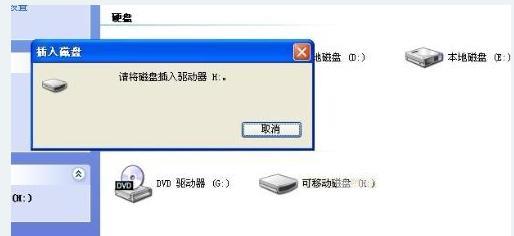
插入驱动器图-1
2、u盘控制芯片故障导致出现这一提示。
3、u盘上的usb接口与电脑上的usb插口接触不良所导致,主要原因在于usb接口的供电发生了问题。
解决方案:
1、如果是存储芯片的原因,那只能换过u盘试试了。

U盘图-2
2、鼠标右键单击桌面上的计算机--设备管理器--通用串行总线控制器,找到u盘或移动硬盘对应的选项,右键点击“启用”即可。

U盘图-3
3、更换一个usb接口进行尝试。
以上就是U盘提示"请将磁盘插入驱动器"的解决方法。
郑重声明:本文由网友发布,不代表盛行IT的观点,版权归原作者所有,仅为传播更多信息之目的,如有侵权请联系,我们将第一时间修改或删除,多谢。